4uKey - Tek Tıkla Kolay iPhone/iPad Kilit Açıcı
Ekran Kilidi/Apple ID/MDM/Ekran Süresi Şifresini Anında Kaldırın.
Kolay iPhone/iPad Kilit Açıcı
iPhone Şifresini Anında Kaldırın.
Touch ID, iPhone kullanıcılarının cihazlarına güvenli bir şekilde erişim sağlamalarını sağlayan bir özelliktir. Ancak, bazen Touch ID çalışmıyor olabilir. Bu durum, kullanıcıların cihazlarına güvenli bir şekilde erişememesine neden olabilir. Bu makalede, "Touch ID Bu iPhone'da Etkinleştirilemiyor" sorununun nedenleri ve çözümleri hakkında detaylı bilgi vereceğiz.
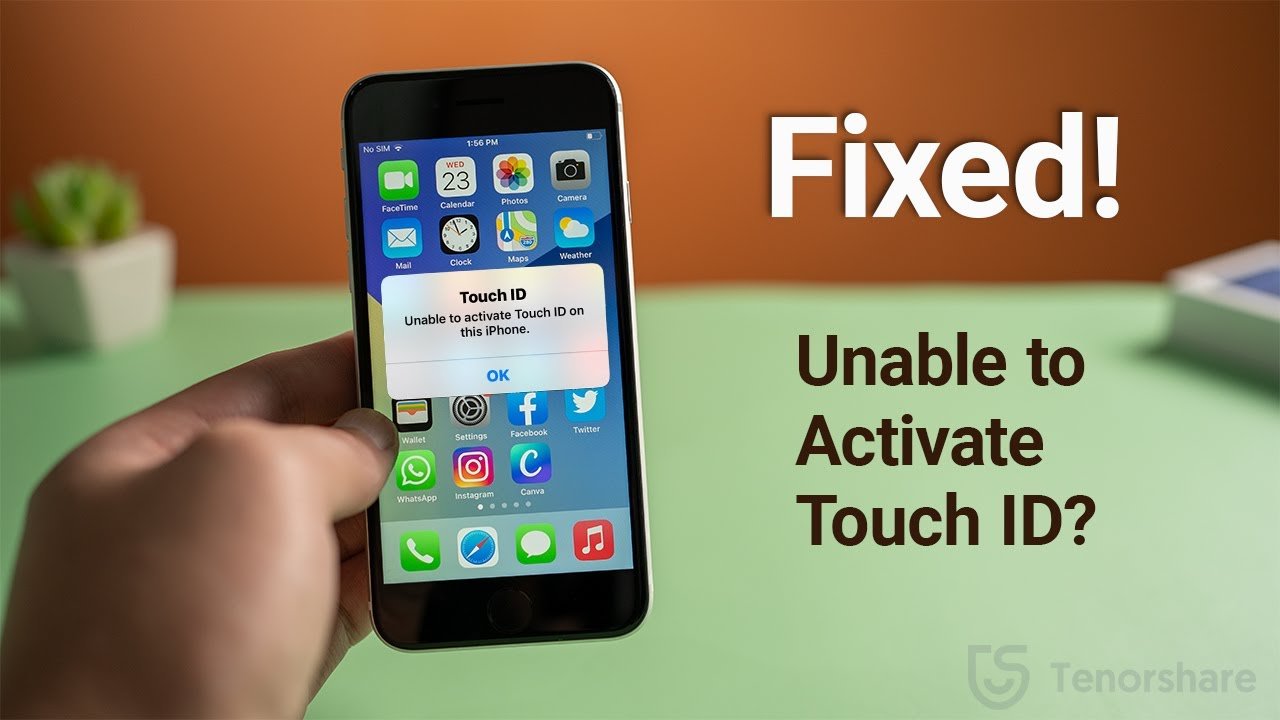
Kullanıcılar bazen "Touch ID bu iPhone'da etkinleştirilemiyor" hatasıyla karşılaşabilirler. Bu, cihazınızın parmak izinizi tanıyamadığı ve doğrulama yapamadığı anlamına gelir. Böyle bir durumda "iphone'um parmak izimi okumuyor" sorunu ortaya çıkar. "touch id neden çalışmaz" diye merak ediyorsanız, bunun birçok nedeni olabilir:
Peki, iPhone Touch ID tamir edilir mi? Lütfen okumaya devam edin.
Home tuşunu yumuşak, tüy bırakmayan bir bezle nazikçe silin ve parmaklarınızın temiz ve kuru olduğundan emin olun.
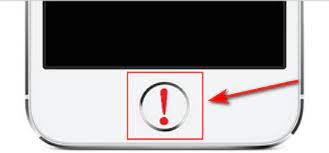
iPhone'da "Touch ID etkinleştirilemiyor" hatasını gidermek için cihazınızı yeniden başlatmak etkili bir çözüm olabilir. iPhone 5/5s/6/6s/7/8 touch id çalışmıyor ne yapmalıyım? İşte farklı iPhone modelleri için yeniden başlatma adımları:
iPhone SE/ iPhone 5s Modelleri ve Daha Önceki için:
Giriş düğmesini basılı tutarken, Güç düğmesini basılı tutun.
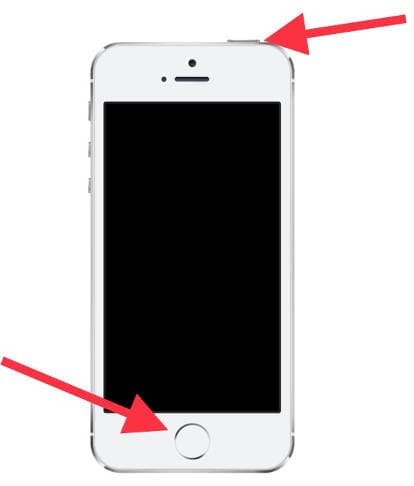
iPhone 6/6+ ve iPhone 6s/6s+ için:
iPhone ekranında Apple logosu görünene kadar Güç düğmesini ve Giriş düğmesini basılı tutun.
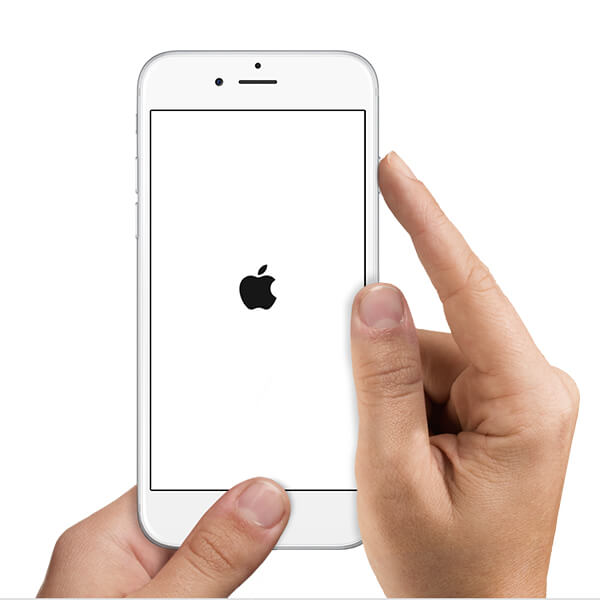
iPhone 7/7+ için:
iPhone ekranında Apple Logosu görünene kadar Sesi Kısma ve Güç düğmesini aynı anda basılı tutun.
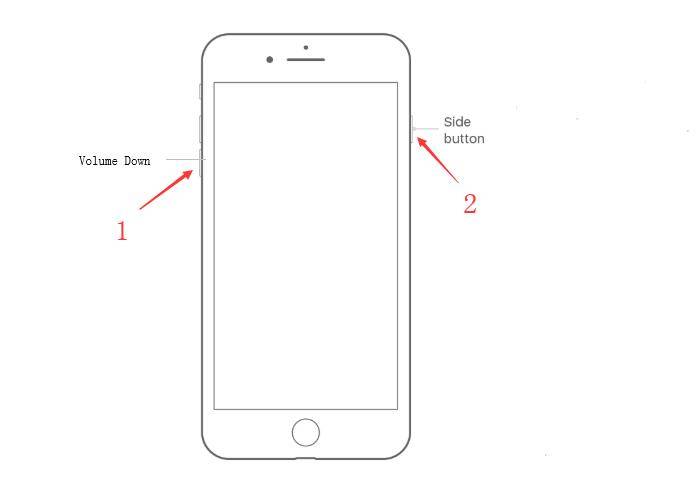
iPhone 8/8+ ve iPhone X için:
iPhone'unuz yeniden başlatılıp Apple Logosunu gösterene kadar Ses Açma ve açma düğmesine hızlıca basın, Ses Kısma düğmesine hızlıca basın ve bırakın, Yan düğmeyi ve Ana düğmeyi basılı tutun.
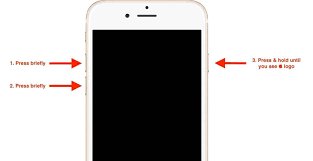
iTunes ile iPhone'u geri yüklemek, Touch ID'yi kaldıracak ve sizi iPhone'unuza geri döndürecektir. Ancak, bu işlem iPhone'unuzdaki tüm ayarları ve içerikleri silecektir.
Bilgisayarınızda iTunes'u başlatın ve iPhone'unuzu USB kablosuyla bağlayın.
iTunes'un senkronize edip yedekleme yapmasını bekleyin. Yedekleme tamamlandığında, "iPhone'u Geri Yükle"ye tıklayın.
Kurulum ekranında iPhone verilerinizi iTunes'dan geri yüklemeyi seçin.
iTunes'da cihazınızı seçip son yapılan yedeklemeyi seçin.
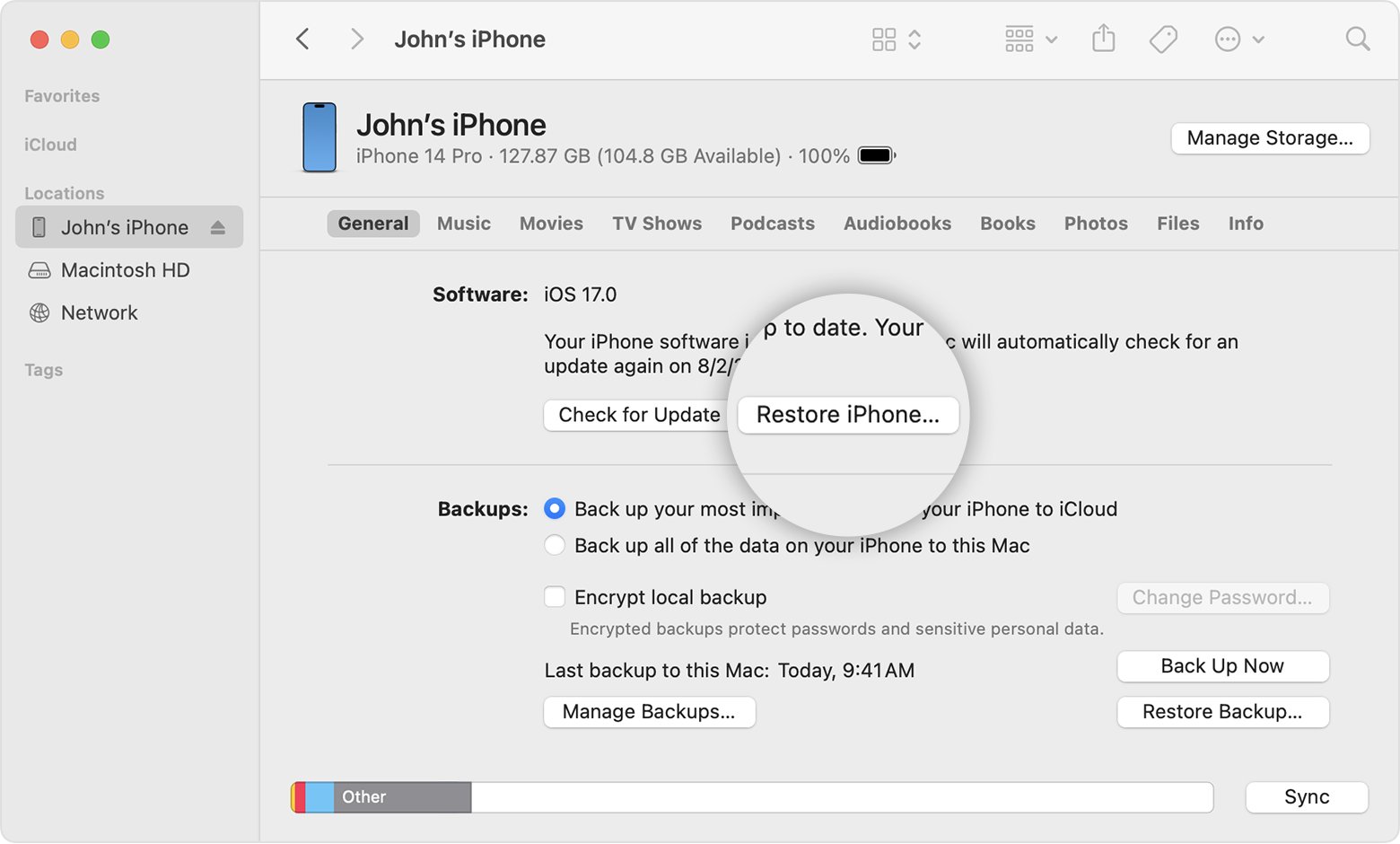
Not: Bu yöntem, yalnızca iPhone'unuzu daha önce iTunes ile senkronize ettiyseniz kullanılabilir.
Ayarlar > Genel > Yazılım Güncelleme bölümüne gidin.
Güncellemeleri Kontrol Et seçeneğine tıklayın ve mevcut güncellemeleri indirin ve kurun.
Güncelleme tamamlandıktan sonra, iPhone'unuzu yeniden başlatın.
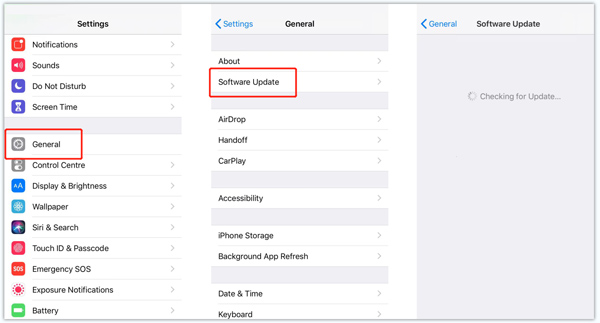
Eski parmak izini silerken iphone şifresini girmeniz gerekir. iPhone şifresini hatırlarsanız işlem çok basittir. Peki, Kilit ekranı şifresini hatırlama durumunda Touch ID nasıl temizlenir?
iPhone'unuzu açmak için parolanızı girin.
"Ayarlar"> "Dokunmatik Kimlik ve Şifre"ye gidin. İstenirse, şifrenizi girin.
Eklediğiniz her parmak izine tıklayın ve "Parmak İzini Sil"e tıklayın.
"Parmak izi Ekle"ye dokunun ve yeni bir parmak izi ayarlamak için ekrandaki talimatları izleyin.
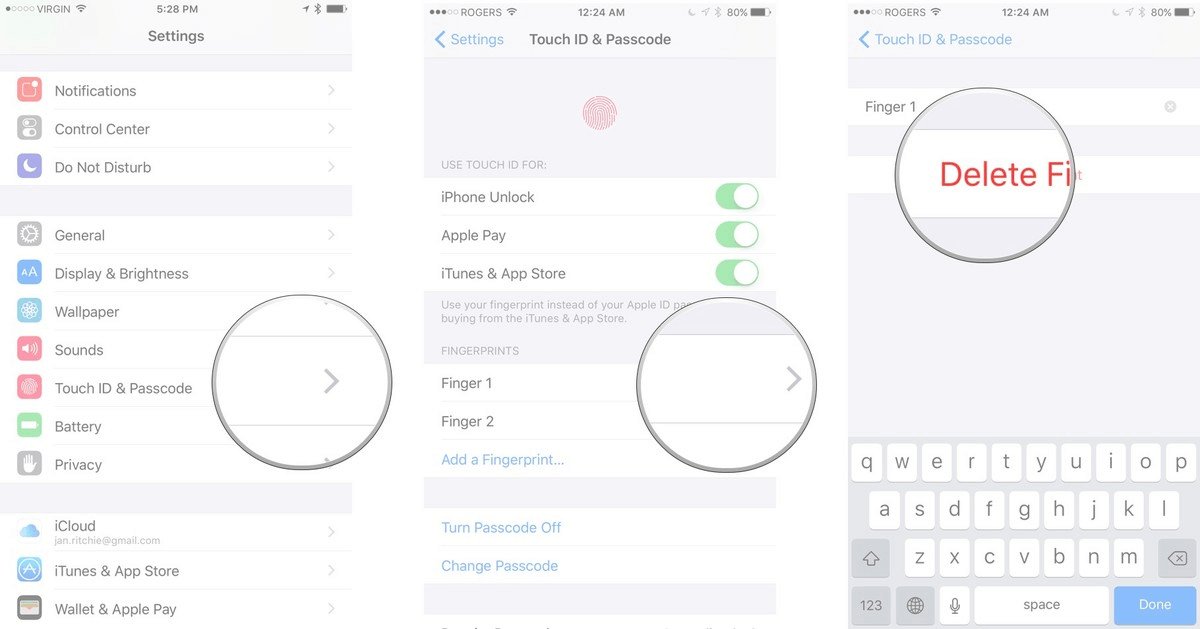
Ancak "iphone touch id şifremi unuttum" diye endişeleniyorsanız, touch id'yi silebilir veya değiştirebilir miyim diye merak ediyor olabilirsiniz. Endişelenme, burada profesyonel bir yazılım var. Tenorshare 4uKey, iPhone Touch ID'yi kaldırmak için kullanabileceğiniz güçlü bir yazılım olup, çeşitli avantajlar sunmaktadır. "iPhone Touch ID çalışmıyor ne yapmalıyım?" sorusuna yanıt arıyorsanız, bu yazılımın öne çıkan özellikleri arasında:
Peki, Tenorshare 4uKey ile iPhone touch id hatası nasıl çözülür?
4uKey'i PC'nize veya Mac'inize indirin ve kurun, programı başlatın ve başlamak için "Kilit Ekranı Şifresini Aç" özelliğini seçin.

iPhone'u bilgisayara bağlayın ve yazılım onu otomatik olarak algılayacaktır. Ana arayüzden "Başlat" ı tıklayın.

Şimdi en son aygıt yazılımı paketini indirmeniz istenecek. Bir kaydetme yolu seçin ve devam etmek için "İndir" e tıklayın.

Donanım yazılımı bilgisayara indirildiğinde, iPhone şifresini silmeye başlamak için "Kilidi Açmayı Başlat" ı tıklayabilirsiniz.

Tüm süreç birkaç dakika sürer. Lütfen şifre kaldırma işlemi sırasında cihazı bağlı tutun.

Şu anda Tenorshare 4uKey, iOS 18 ve iPhone 16 dahil tüm sürümleri ve modelleri desteklemektedir, gelin ve ücretsiz deneme sürümünü indirin ve deneyin
Böyle "iPhone touch id etkinleştirilemiyor şifremi unuttum" konusunda endişelenmenize gerek yok
Tenorshare Reiboot, iOS cihazınızdaki Touch ID'nin etkinleştirilememesi gibi çeşitli iOS sistem sorunlarını düzeltmek için tasarlanmış güvenilir bir yazılımdır.
Bu yazılımın kullanımı birçok avantaj sunar:
Peki, Tenorshare Reibbot ile "Touch ID çalışmıyor" nasıl çözülür?
Bilgisayarınıza ReiBoot uygulama aracını indirin ve yürütülebilir dosyayı kurmak için çalıştırın. Hem Mac hem de Windows için mevcuttur.
Bilgisayarınıza uygun bir USB kablosuyla iPhone'unuzu bağlayın. Şimdi, ReiBoot üzerinde "İşletim Sistemini Onarma" sekmesine tıklayın.

Tıkladıktan sonra aşağıdaki ekranı göreceksiniz, burada "Şimdi Onar" a tıklayın.

"Şimdi Onar" düğmesine tıkladığınızda, ReiBoot iPhone'unuza uygun bir firmware paketi indirmeye başlar.

Şimdi, sistem kurtarmayı başlatmak için "Şimdi Onar" a tıklayın.

Onarım tamamlandıktan sonra, mavi renkli "Tamam" a tıklayın. Şimdi iPhone'unuz normal olarak yeniden başlamalı ve sorun çözülmelidir.

Hayır. Birçok eski iPhone modelinde Apple'ın parmak izi tanıma sistemi Touch ID bulunur. Bu modeller arasında iPhone 5s, 6, 6 Plus, 6s, 6s Plus, SE, 7, 7 Plus, 8 ve 8 Plus yer alır. iPhone X'ten itibaren daha yeni modeller ise parmak izi yerine yüz tanımayı kullanan Face ID'ye geçmiştir.
iPhone'da Touch ID'yi kullanmak için Ayarlar uygulamasına gidin. "Dokunmatik Kimlik ve Parola" seçeneğini seçip parolanızı girin. Touch ID'yi etkinleştirmek için "Parmak İzi Ekle"ye dokunun.
5 adede kadar parmak izi kaydetme.
Touch ID, iPhone kullanıcılarına güvenli erişim sağlar ancak bazen etkinleştirilemez, bu da güvenli erişim sorunlarına yol açabilir. "Touch ID Bu iPhone'da Etkinleştirilemiyor" sorununun nedenleri ve çözümleri için Tenorshare 4uKey ve Tenorshare Reiboot gibi profesyonel yazılımları kullanmayı önerilir; bunlar sorunu hızlı ve güvenli bir şekilde çözer.
ve yorumunuzu yazın
Yorum Bırakın
Tenorshare makaleleri için yorumunuzu oluşturun
Ahmet Yıldız tarafından
2025-12-01 / iPhone Tips